Популярные статьи о MP4
- 1. Конвертировать MP4 в другие форматы+
- 2. Конвертировать другие форматы в MP4+
- 3. Редактировать видео в формате MP4+
- 4. Воспроизводить MP4+
- 5. Полезные советы по видео MP4+
Все Темы
- Пользователи Камеры
- Любители Путешествий
- Инструменты ИИ
-
- Любители фильмов
- Праздники
- Пользователи DVD
- Пользователи социальных Сетей
- Фотография
- Креативный Дизайн
- Учащимся и преподавателям
- Больше Решений
Конвертеры MP4 в AVI: Как конвертировать MP4 в AVI онлайн бесплатно
Автор: Юлия Юрьевна • 2025-10-23 21:14:07 • Проверенные решения
Иногда бывает необходимо конвертировать MP4 в формат AVI. Например, нужно воспроизвести AVI видео в Windows Media Player. Именно поэтому на помощь приходит AVI-конвертер, который поможет вам конвертировать видеофайл MP4 в формат высокого качества, например, AVI. Кроме того, с помощью конвертера MP4 в AVI вы получите возможность смотреть видео на мобильном устройстве, таком как смартфон или iPod, поддерживающем нужный вам формат.
- Часть 1. Топ-6 бесплатных конвертеров MP4 в AVI онлайн
- Часть 2. Лучшая альтернатива этим конвертерам
Часть 1. Топ-6 бесплатных конвертеров MP4 в AVI онлайн
Смотреть видео на YouTube удобно, если оно в формате MP4, поскольку он отлично подходит для различных устройств, таких как ПК, iPhone или iPod, но это также может привести к возникновению некоторых проблем, если вы используете DVD-плееры, поскольку большинство из них совместимы с AVI. Если вы хотите использовать DVD-плеер, вам необходимо конвертировать MP4 в AVI онлайн.
Здесь представлены 6 лучших бесплатных конвертеров MP4 в AVI:
1. Online UniConverter (изначально Media.io)
Онлайн UniConverter - это абсолютно бесплатный видеоконвертер MP4 в AVI, который поддерживает самые распространенные видеоформаты. С помощью этого онлайн-инструмента вы можете легко и бесплатно конвертировать видео в видео, видео в аудио и даже аудио в видео. Здесь нет рекламы или водяных знаков. Просто конвертируйте видео онлайн. Он также поможет вам уменьшить размер видео без потери качества.
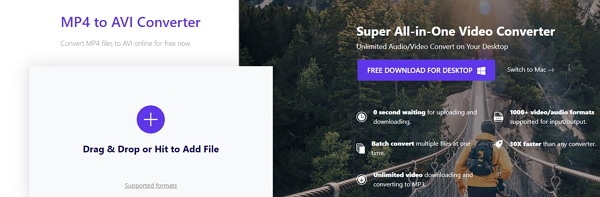
Плюсы:
- Легко и быстро конвертирует MP4 в AVI и наоборот.
- Поддержка наиболее распространенных видеоформатов.
- Полностью бесплатно, без рекламы и водяных знаков.
- Сжатие размера файла без потери качества.
Минусы:
- У него есть ограничения на размер загружаемого файла.
- Скорость конвертирования зависит от подключения к Интернету.
2. Zamzar
Это один из лучших конвертеров MP4 в AVI, поскольку он может конвертировать файлы MP4 в AVI даже без установки программного обеспечения. Вам нужно просто выбрать URL-адрес или файлы, которые есть на вашем компьютере, и выбрать тип файла, который вы хотите конвертировать. Все просто, и теперь вы можете наслаждаться просмотром видео.
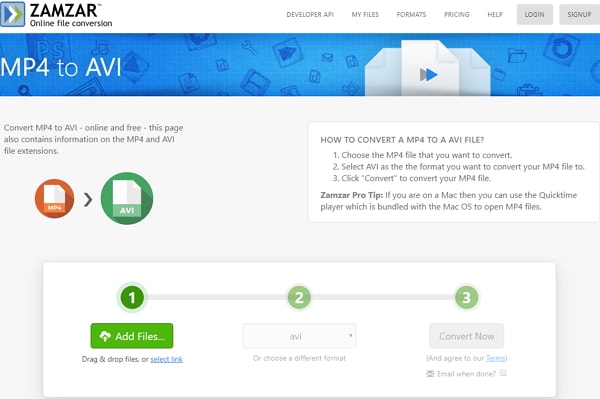
Плюсы:
- Отправляет конвертированные видеофайлы по электронной почте.
- Бесплатный и простой конвертер MP4 в AVI.
- Zamzar поддерживает большинство популярных форматов.
Минусы:
- Во время конвертирования может наблюдаться потеря качества.
- Размер видео ограничен менее 200 МБ; если больше 200 МБ, это будет дорого стоить.
- Нет поддержки для клиентов, которые пользуются бесплатными услугами.
3. Youconvertit.com
Этот конвертер считается лучшим бесплатным онлайн аудио/видеоконвертером, когда речь идет о конвертировании файлов MP4 в AVI, поскольку он поддерживается многими медиаплеерами. Все, что вам нужно сделать, это импортировать файлы MP4 в этот конвертер, а затем нажать кнопку Конвертировать, чтобы начать конвертацию.
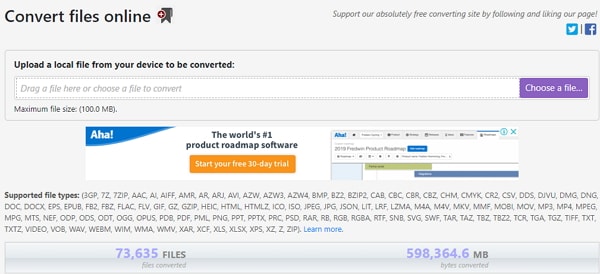
Плюсы:
- Конвертирует MP4 в AVI бесплатно легко и быстро.
- Возможность конвертировать файлы перед загрузкой.
- Возможность поделиться файлами с друзьями через социальную сеть.
Минусы:
- Ограниченный выбор веб-сайтов.
- Много непонятной рекламы на странице.
- Применимо только для файлов размером 300 МБ.
- Сайт очень медленный.
4. OnlineVideoConverter
Это один из самых универсальных и мощных инструментов для конвертирования файлов MP4 в файлы AVI. Вам не нужно скачивать его, поскольку он является онлайн-ресурсом, отлично справляющимся с конвертированием больших файлов.
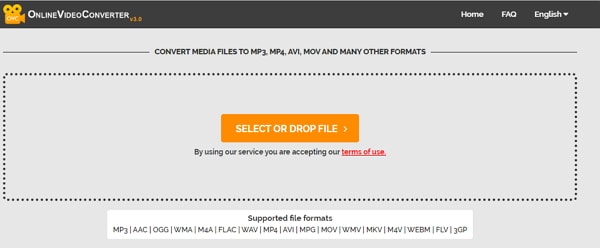
Плюсы:
- Это бесплатный сайт, который может конвертировать множество нужных вам файлов.
- Очень прост в использовании и позволяет конвертировать видео в более чем 20 форматов.
Минусы:
- Для большинства больших файлов потребуется больше времени.
5. Converter.Files.com
Бесплатный конвертер MP4 в AVI конвертирует видео, достаточно щелкнуть на выпадающей стрелке, а затем нажать Конвертировать. После завершения конвертирования вам будет предоставлена ссылка, по которой вы сможете скачать ваш файл.
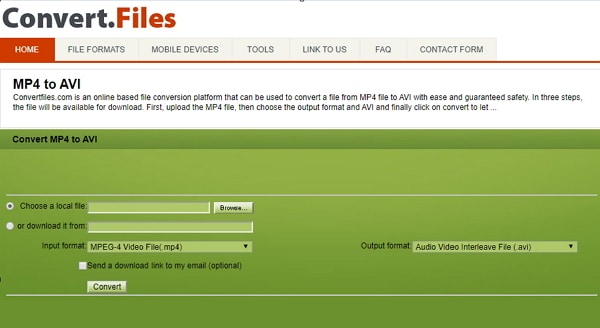
Плюсы:
- Он может конвертировать большие файлы за очень короткое время, что не потребует от вас больших усилий.
- Конвертируйте файлы конфиденциально.
- Вы можете конвертировать как онлайн-видео, так и локальные файлы.
Минусы:
- Поддерживает только ограниченное количество веб-сайтов.
- Загрузка видео для конвертации занимает много времени.
6. Clipconverter.cc
Он позволит вам конвертировать и загружать файлы с множества популярных сайтов и не потребует установки программного обеспечения для этого. Таким образом, у вас будет возможность контролировать качество видео, аудио, громкость, длину и выходной файл.
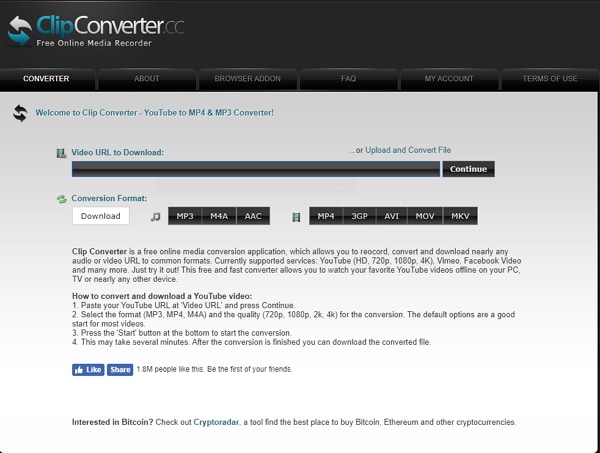
Плюсы:
- Обеспечивает простую конвертацию и загрузку ваших видео.
- Вы можете установить параметры и сделать пользовательский профиль.
Минусы:
- Демо-версия запускается только один раз и немного сложная в управлении.
Часть 2. Лучшая альтернатива этим конвертерам
Если у вас есть только несколько небольших файлов MP4 для конвертирования менее 200 МБ, то вышеуказанные онлайн-конвертеры MP4 в AVI могут вам помочь. Однако, если у вас есть большие файлы более 1 ГБ с частыми запросами на конвертацию, вы нуждаетесь в альтернативном конвертере MP4 в AVI. Wondershare UniConverter (первоначально Wondershare Video Converter Ultimate) является лучшим конвертером MP4 в AVI, который мы рекомендуем. Это связано с тем, что он является одним из наиболее универсальных приложений для конвертирования и занимает первое место в рейтинге. Он позволит вам конвертировать различные форматы в любой выходной формат и имеет исчерпывающую коллекцию профилей для оптимизации, которые помогут вам конвертировать на всех устройствах, которые у вас есть.
Wondershare UniConverter
-
Конвертировать любого видео, например, видео MP4 в AVI, MKV, MOV и любой другой формат
-
Скорость конвертирования в 30 раз выше, чем у обычных конвертеров
-
Редактировать видеофайлы с помощью функций обрезки, кадрирования, вырезания, объединения, добавления субтитров и т.д.
-
Записать видео на DVD с помощью настраиваемых бесплатных шаблонов меню DVD
-
Скачать или записать видео с 10 000+ сайтов обмена видео
-
Ведущая в отрасли технология APEXTRANS конвертирует и сжимает видео с нулевой потерей качества
-
Универсальный набор инструментов сочетает в себе редактор метаданных видео, создатель GIF, видеокомпрессор и рекордер экрана
Сейчас вы можете наслаждаться просмотром видео в любое время и в любом месте. Wondershare UniConverter может конвертировать, улучшать и изменять все, что вы захотите, и обеспечит вам лучший результат с идеальным качеством.
Пошаговая инструкция как конвертировать MP4 в AVI без ограничения размера и скорости Интернета:
Шаг 1 Запустите загрузку конвертера MP4 в AVI и добавьте в него файлы MP4.
Сначала скачайте Wondershare UniConverter и запустите его. По умолчанию вы попадете на вкладку Видеоконвертер. Найдите на компьютере файл(ы) MP4, который вы хотите конвертировать, и просто перетащите его в AVI-конвертер. Обратите внимание, что вы можете выбрать и добавить несколько файлов для пакетного конвертирования.

Шаг 2Выберите целевой формат AVI.
Нажмите на перевернутый треугольник рядом с Выходной формат, и выберите AVI и его разрешение из категории Видео. Вы можете настроить формат AVI, установив его битрейт, частоту кадров, кодировщик и т.д.
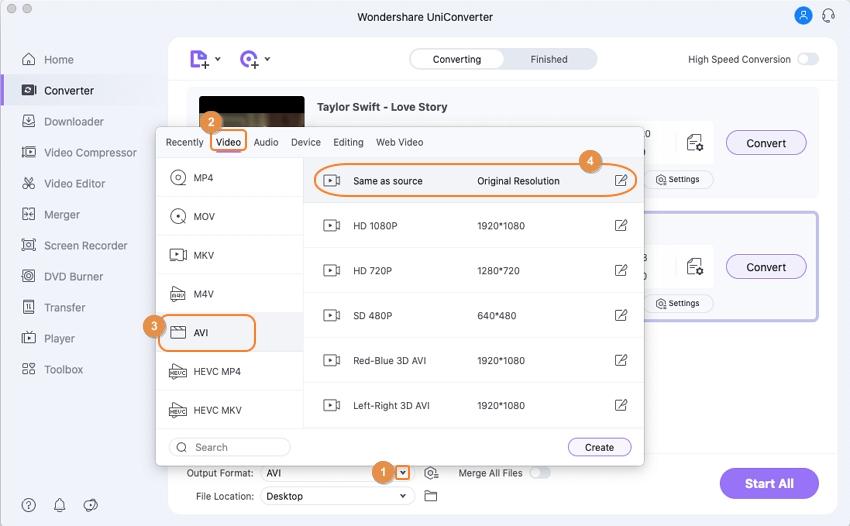
Шаг 3 Сожмите размер видео из MP4 в AVI (необязательно)
Вы можете сжать размер видео без потери качества, если вы конвертируете большие файлы MP4 в AVI. Нажмите на иконку Сжать на вкладке Назначение, и вы получите новое окно, в котором можно изменить разрешение видео, битрейт, размер файла и другие параметры. Просмотрите и сохраните изменения, чтобы уменьшить размер файла. Вы можете пропустить этот шаг, если он вам не нужен.
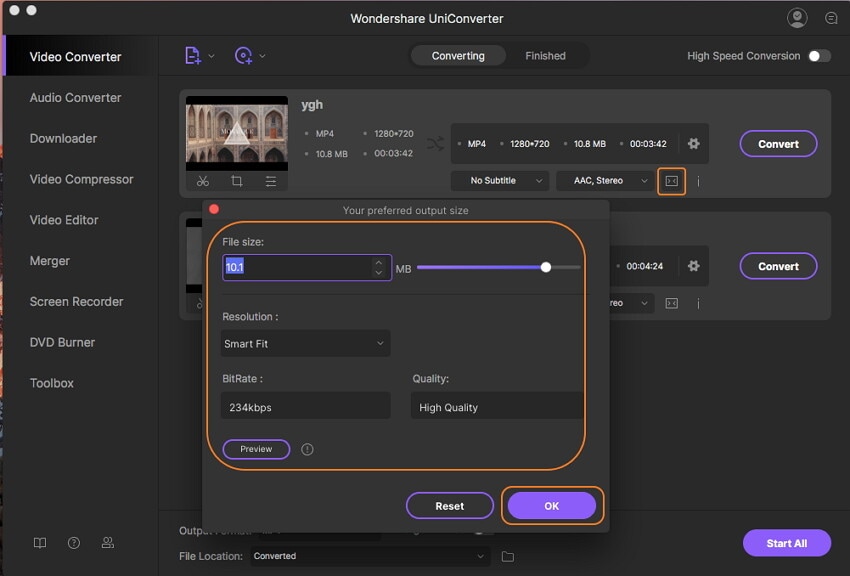
Шаг 4 Начните конвертирование MP4 в AVI.
Нажмите кнопку Начать все, чтобы начать конвертацию MP4 в AVI. Через некоторое время вы сможете найти сконвертированные файлы AVI, нажав на значок Открыть папку.
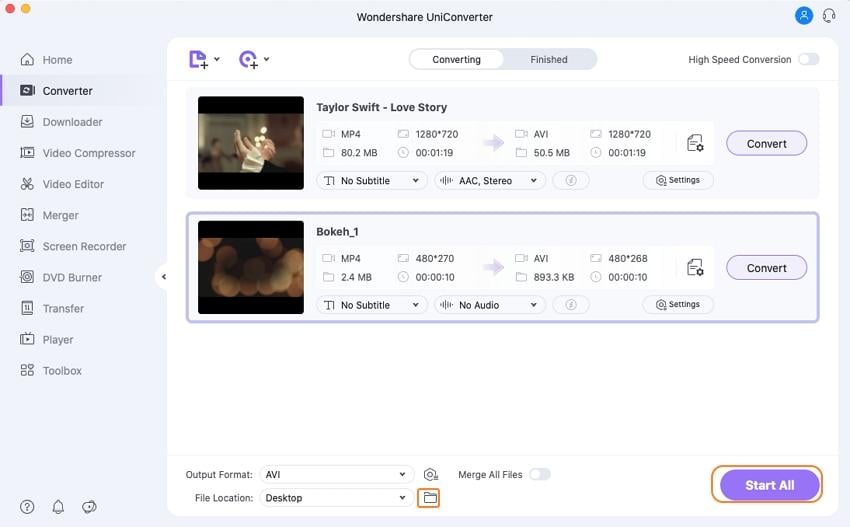
Ваш полный набор видеоинструментов
 Конвертировать аудио/видео в более чем 1000 форматов, включая AVI, MKV, MOV, MP4 и т.д.
Конвертировать аудио/видео в более чем 1000 форматов, включая AVI, MKV, MOV, MP4 и т.д.


Юлия Юрьевна
Главный редактор